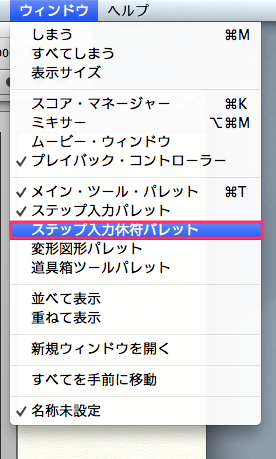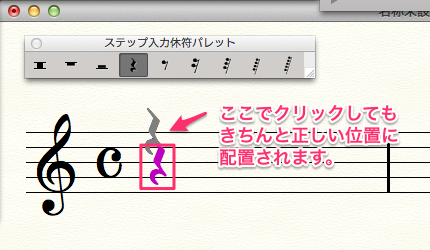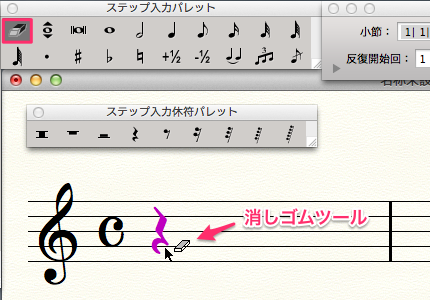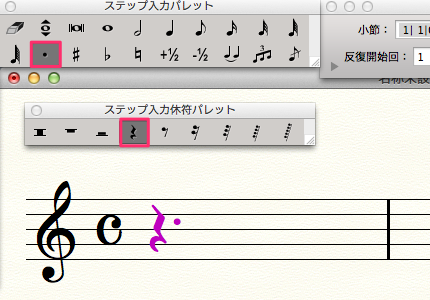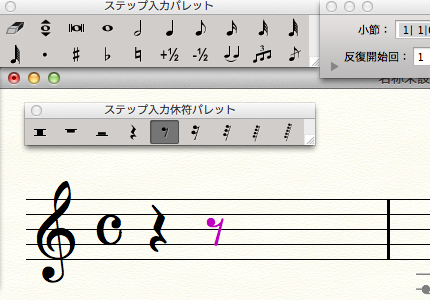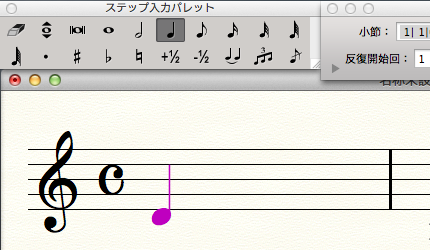ステップ入力による休符入力 Finale 使い方
Finale ステップ入力による休符入力
製品のご購入
「ステップ入力パレット」での音符入力に対応する
休符の入力方法には「ステップ入力休符パレット」を使います。
初期の起動では、このパレットは表示されていないので
上メニュー→「ウィンドウ」から「ステップ入力休符パレット」を選択してください。
ステップ入力パレットで音符を入力したときと同じ方法で、
入力するべき休符の長さ(音価)をパレットで選びます。
例えば、四分休符を入力するには、上記のように選択します。
そのまま、入力したい五線の位置に合わせてカーソルを移動すると、休符の形に変わります。
その位置でクリックすると、休符が入力されます。
音符の入力と、やや違うのは、多少五線の高さを無視してクリックしても
休符の基本的な位置に修正して配置されることです。
休符を削除するには、「ステップ入力パレット」の消しゴムを使います。
「ステップ入力パレット」と「ステップ入力休符パレット」
この組み合わせによって付点四分休符なども入力可能ですが…。
ここで突然のTipsですが、楽譜の基本的な考えとして、
よほど意図的なケースを除いて、休符はなるべく付点を利用しない。
という原則がありますので
一般的には、下のように表記するのが普通です。
これは知っておいてよいと思いますね。
もうひとつの休符の入力の仕方として
一旦音符で入力して、それを休符に変換する。
という、斜め技があります。
例えば、四分休符を入力するには、
一旦、同じ音の長さ(音価)で、任意の高さの四分音符を入力します。
そのまま、音符が選択されている状態(色がついている状態)で
キーボード・ショートカット「R」(音符/休符の変換)で休符に変換されます。
ステップ入力休符パレットを表示・経由することなく、
休符が入力できるのでこちらも便利かもしれません。